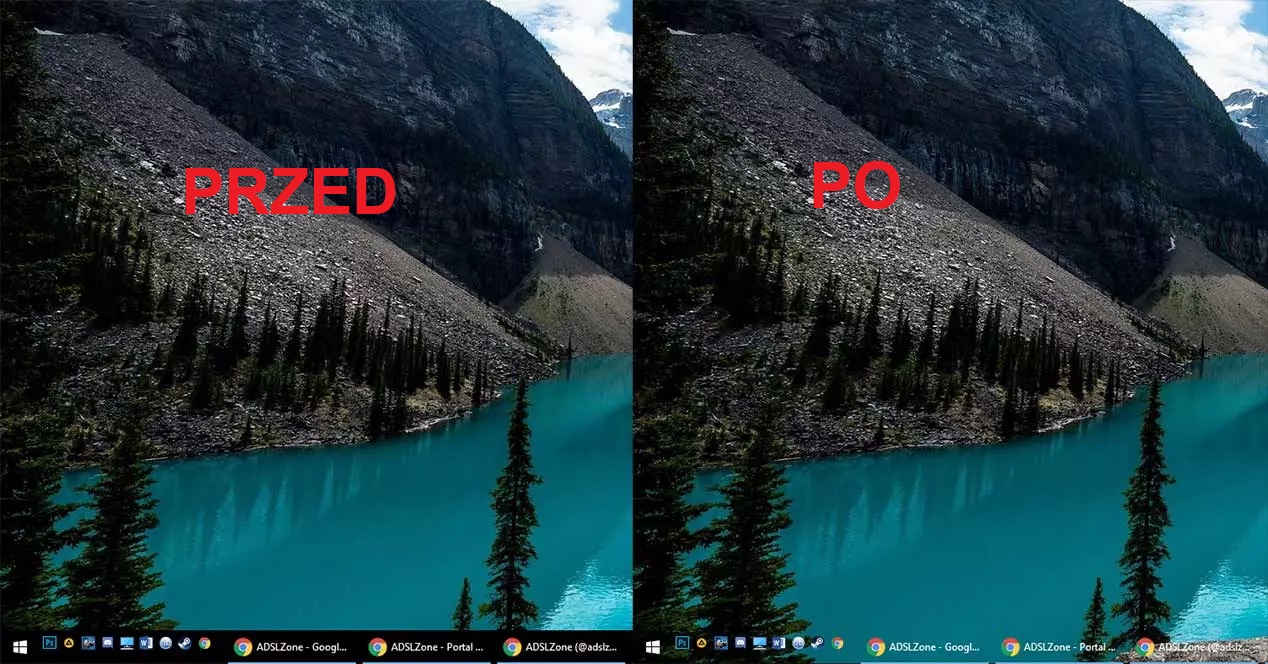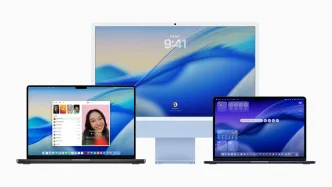Ostatnimi czasy szalenie popularny stał się przezroczysty pasek zadań. Niniejszy poradnik ma Wam pomóc takowy ustawić, aby wszystko grało jak należy.
Przezroczysty pasek zadań. Od czego zaczynamy?
Microsoft nadal nie przygotował żadnej opcji w ustawieniach, aby móc takowy pasek zadań ustawić. Na pomoc przychodzi nam pewien program, który pobieramy z Microsoft Store.
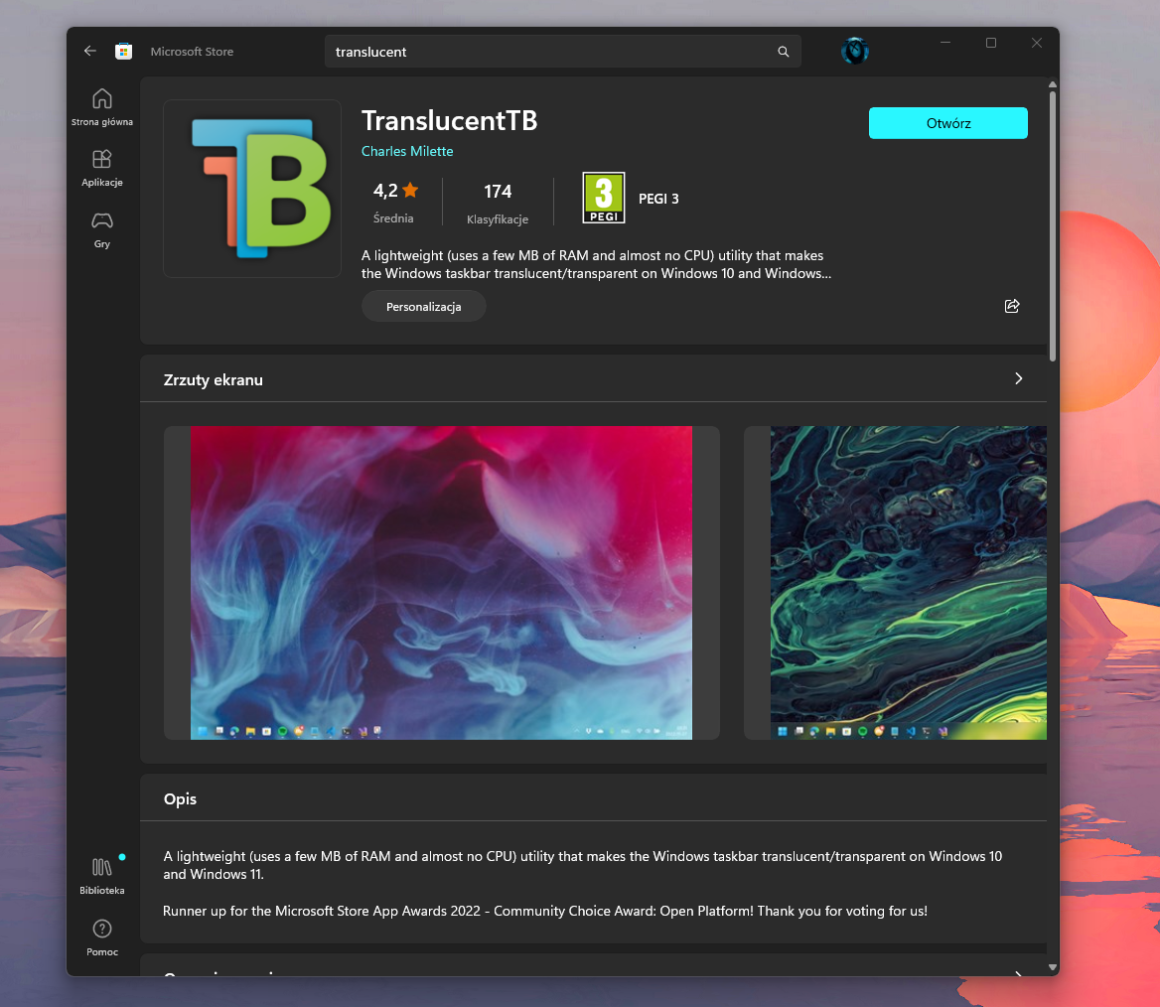
Zatem odpalamy Microsoft Store i wpisujemy „TransclucentTB”. Klikamy w wynik widoczny powyżej i instalujemy. Po instalacji, klikamy „Otwórz” i automatycznie pasek zadań powinien nam się zrobić przezroczysty. Ewentualnie korzystamy z bezpośredniego linku do aplikacji w Microsoft Store. Czyż to nie proste?
Ten program oferuje także kilka opcji personalizacji
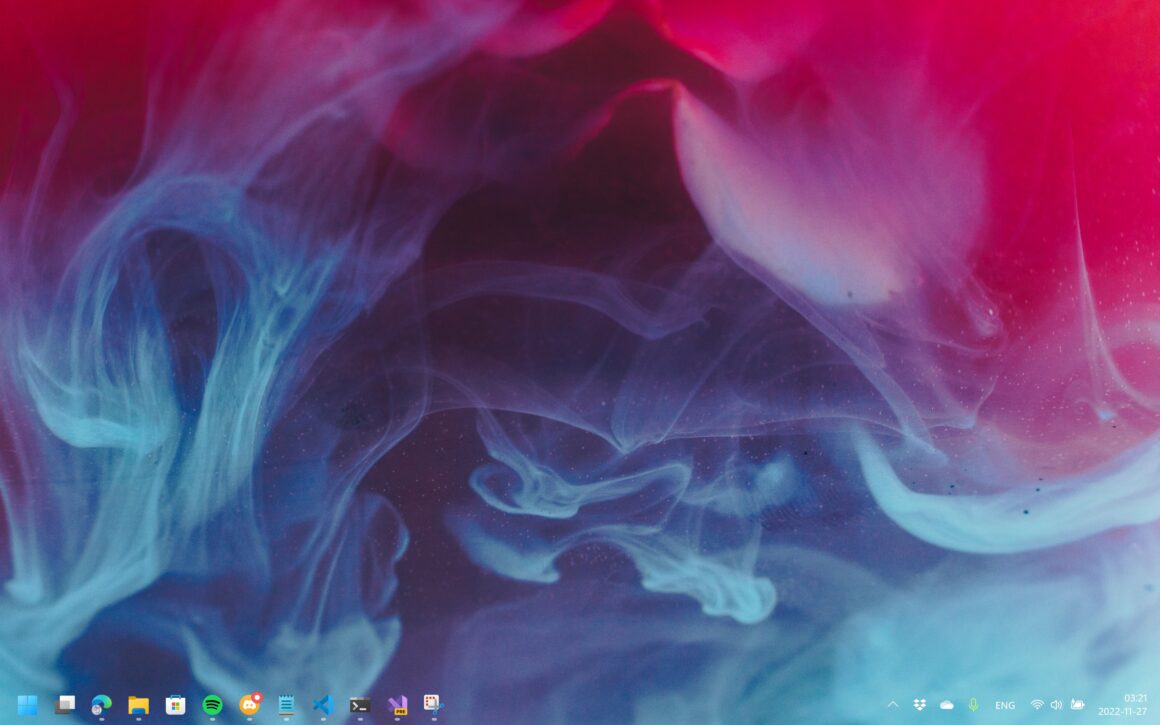
Po wszystkim możemy zarządzać ustawieniami aplikacji z poziomu ikonki dostępnej na pasku zadań w ukrytych ikonkach po prawej stronie. Za jej pomocą możemy dostosować, czy pasek zadań nadal ma być przezroczysty przykładowo, gdy jest otwarte jest jakieś okno w trybie pełnego ekranu. Tak samo w przypadku otwarcia menu start czy kliknięcia na lupę. Możemy również wybrać czy chcemy, aby program był uruchamiany podczas uruchamiania systemu czy też nie.
Sprawdź również: Jak pobrać muzykę z YouTube w 2023? Jest na to prosty sposób
Źródło: opracowanie własne